Tìm hiểu về 18 cổng kết nối và các adapter phù hợp trên máy tính
Tìm hiểu về 18 cổng kết nối và các adapter phù hợp trên máy tính
Ngày nay, máy tính và các thiết bị điện tử đều có sự xuất hiện của rất nhiều cổng kết nối khác nhau, từ USB truyền thống cho đến các loại cổng tốc độ cao như Thunderbolt 3. Tuy nhiên, không phải lúc nào bạn cũng biết hết các thông tin cơ bản cũng như những loại bộ chuyển đổi (adapter) phù hợp để sử dụng cho các thiết bị không được trang bị.
Đa số những chiếc máy tính ultrabook, laptop "lai" đều được nhà sản xuất lược bỏ đi các cổng kết nối để đảm bảo độ mỏng nhẹ, vì vậy việc mua các bộ adapter sao cho phù hợp cũng là điều cần thiết bởi bạn sẽ không thể biết được khi nào mình thật sự cần đến nó.
Sau đây là một số thông tin hữu ích về các cổng kết nối thông dụng trên máy tính cũng như các loại adapter phù hợp với chúng được chúng tôi lược dịch từ trang công nghệ LaptopMag.
1. Giắc âm thanh 3.5mm
Còn được biết đến với tên: Giắc tai nghe

Mô tả: Đây là loại giắc âm thanh phổ biến nhất trên thế giới. Giắc âm thanh 3.5mm xuất hiện trên hầu hết các thiết bị điện tử hiện nay như điện thoại, tablet, máy tính, TV, dàn âm thanh cũng như các loại tai nghe, loa có dây trên thị trường. Trong khi các thiết bị cũ có 2 giắc âm thanh riêng cho tai nghe và micro thì các thiết bị mới lại kết hợp cả 2 vào trong 1 giắc 3.5mm duy nhất.
Adapter phù hợp: Nếu thiết bị không có giắc cắm 3.5mm, bạn có thể mua một bộ tai nghe khác dùng cổng USB, Mini USB hoặc Micro USB (tùy theo thiết bị sử dụng), một chiếc tai nghe Bluetooth hoặc một adapter chuyển từ USB sang 3.5mm với giá khoảng 200-300 ngàn đồng.
2. Ethernet
Còn được biết đến với tên: RJ-45, Gigabit Ethernet, 10/100 Ethernet

Mô tả: Bạn có thể thấy nó trên hầu hết các loại máy tính hiện nay, cổng Ethernet cho phép thiết bị kết nối trực tiếp với các hệ thống mạng có dây. Trong khi Wi-Fi đang cực kỳ phổ biến thì Ethernet vẫn có giá trị sử dụng đặc biệt khi ở khách sạn, những nơi không có Wi-Fi hoặc Wi-Fi quá yếu. Một số tờ quảng cáo máy tính có ghi "10/100 Ethernet" hay "Gigabit Ethernet", nhưng hầu hết những mẫu máy laptop và desktop đều được trang bị cổng Ethernet với tốc độ 1Gbps, vì vậy bạn không cần quan tâm đến cách mà người ta gọi nó, chỉ cần biết đấy là cổng Ethernet là được.
Adapter phù hợp: Nếu thiết bị không có cổng Ethernet, bạn có thể mua adapter chuyển từ USB sang Ethernet tùy thuộc vào loại cổng USB đang sử dụng là USB-A (USB truyền thống) hoặc USB-C với giá từ 100-500 ngàn đồng. Giải pháp khác là mua luôn một bộ docking station giúp bổ sung nhiều kết nối khác nhau cho máy, đặc biệt dành cho những mẫu máy nhỏ gọn chỉ có 1 hoặc 2 cổng USB để sử dụng.
3. HDMI

Mô tả: Đây là chuẩn xuất hình ảnh rất phổ biến trên hầu hết những chiếc TV, màn hình máy tính và máy chiếu độ phân giải cao hiện nay. Tùy vào card đồ họa trên máy tính mà HDMI có thể xuất hình ảnh với độ phân giải lên đến 4K, song bạn có thể không xuất được ra 2 màn hình cùng lúc từ 1 cổng HDMI duy nhất. HDMI cũng có thể truyền âm thanh vì vậy nếu màn hình hoặc TV nhà bạn có loa thì âm thanh cũng sẽ được phát.
Adapter phù hợp: Nếu máy tính của bạn có HDMI nhưng màn hình hoặc TV chỉ có DVI thì bạn có thể mua bộ chuyển đổi từ HDMI sang DVI với giá khoảng vài trăm ngàn đồng. Ngoài ra, một số thiết bị không sử dụng cổng HDMI lớn mà dùng Mini HDMI thì bạn cũng cần mua một bộ adapter phù hợp hoặc mua dây kết nối từ Mini HDMI sang HDMI, và cũng tương tự với USB-C.
Nếu máy tính có cổng HDMI nhưng màn hình lại dùng DisplayPort, bạn cũng cần một bộ adapter chuyển nhưng giá bán sẽ cao hơn. Những chiếc adapter rẻ tiền và không được chứng nhận sẽ không thể hoạt động được.
4. DisplayPort / Mini DisplayPort

Mô tả: DisplayPort là chuẩn xuất hình ảnh tân tiến nhất hiện nay, với khả năng xuất hình ảnh ở độ phân giải 4K 60Hz (hoặc lên đến 3 màn hình Full HD nếu sử dụng hub mở rộng). Một số mẫu máy tính sử dụng Mini DisplayPort (có kích thước nhỏ hơn DisplayPort) hoặc gửi tín hiệu DisplayPort thông qua cổng USB-C. Giống với HDMI, DisplayPort cũng có thể truyền tín hiệu âm thanh cùng với hình ảnh.
Adapter phù hợp: Rất nhiều mẫu màn hình máy tính và TV phổ thông đều không có DisplayPort, nhưng bạn có thể mua một adapter DisplayPort-to-HDMI để xuất hình ảnh ra màn hình sử dụng HDMI với giá khoảng vài trăm ngàn đồng.
Bên cạnh đó, nếu muốn xuất ra nhiều màn hình sử dụng DisplayPort từ 1 cổng Mini DisplayPort thì bạn phải mua thêm 1 hub mở rộng với giá từ 1-2 triệu đồng. Adapter chuyển từ USB-C ra DisplayPort hoặc Micro DisplayPort sang DisplayPort đầy đủ cũng được bán với giá khá rẻ, từ vài trăm ngàn đồng.
5. DVI
Còn được biết đến với tên: DVI-D, DVI-I, Dual-Link DVI

Mô tả: Đây cũng là một chuẩn kết nối hình ảnh kỹ thuật số, nhưng bạn sẽ không thể thấy DVI được tích hợp trên các mẫu laptop thông thường. Hầu hết các loại màn hình máy tính có độ phân giải Full HD trở xuống đều được trang bị cổng này, nhưng chủ yếu phục vụ cho máy desktop nhiều hơn. Thông thường, DVI là sự lựa chọn hoàn hảo cho những mẫu màn hình HD giá rẻ không có HDMI.
DVI có thể xuất tín hiệu với độ phân giải tối đa UXGA 1920x1200 60Hz, nhưng nếu sử dụng kết nối Dual-Link DVI, tín hiệu xuất ra có thể lên đến 2K hoặc 4K. Hầu hết các loại dock mở rộng kết nối cho máy tính đều được trang bị 1 cổng DVI-out.
Adapter phù hợp: Trên thị trường có khá nhiều loại cáp HDMI-to-DVI hoặc DisplayPort-to-DVI với giá chỉ vài trăm ngàn đồng. Nếu muốn chuyển từ DVI ra VGA trong trường hợp cần thiết thì ngoài cáp VGA bạn cần mua thêm 1 bộ adapter chuyển từ DVI sang VGA. Một số loại dock USB hỗ trợ 2 cổng DVI xuất tín hiệu cùng 1 lúc có giá dưới 2 triệu đồng.
6. Đầu đọc thẻ nhớ microSD
Còn được biết đến với tên: khe cắm thẻ nhớ microSD, đầu đọc thẻ microSDHC, microSDXC

Mô tả: Các loại đầu đọc này giúp máy tính truy cập nội dung bên trong loại thẻ nhớ microSD dành cho smartphone hoặc tablet thông qua cổng USB. Nếu máy tính dùng ổ cứng SSD hoặc có bộ nhớ thấp, việc mở rộng dung lượng thông qua thẻ microSD là rất phù hợp bởi thẻ microSD bây giờ không còn đắt nữa, chỉ khoảng 400 ngàn đồng cho thẻ microSD 64GB hoặc 1 triệu đồng cho loại 128GB.
Adapter phù hợp: Một chiếc đầu đọc thẻ nhớ từ microSD sang USB dành cho máy tính được bán rất rẻ, chỉ khoảng vài chục đến hơn 100 ngàn đồng.
7. Đầu đọc thẻ nhớ SD
Còn được biết đến với tên: đầu đọc thẻ 3-trong-1, 4-trong-1, 5-trong-1, đầu đọc thẻ SDHC

Mô tả: Cũng giống như đầu đọc microSD, nhưng đầu đọc SD dành cho loại thẻ nhớ kích thước lớn thường dùng cho các loại máy ảnh hoặc máy quay phim. Các mẫu laptop hiện nay hầu hết đều được trang bị sẵn khe thẻ SD mà không cần mua đầu đọc bên ngoài.
Adapter phù hợp: Tương tự với đầu đọc microSD, đầu đọc SD sử dụng kết nối USB cho máy tính cũng được bán với giá giá rẻ, chỉ khoảng 200 ngàn đồng.
8. USB, USB Type-A
Còn được biết đến với tên: USB Type-A, USB truyền thống

Mô tả: Là viết tắt của "Universal Serial Bus", USB là cổng kết nối phổ biến nhất hiện nay không chỉ cho máy tính mà còn các thiết bị điện tử khác. Cổng USB mà chúng ta thường thấy được phân loại là USB Type-A, nó có hình chữ nhật và chỉ có thể cắm được 1 chiều duy nhất. Tùy vào phần cứng hỗ trợ mà hiện nay có 2 loại USB Type-A tiêu chuẩn là USB 2.0 và USB 3.0 (có tốc độ cao hơn).
Khả năng kết nối của USB là gần như vô hạn: từ bàn phím, ổ cứng, chuột, cáp kết nối, máy in, truyền dữ liệu hay kết hợp với một số loại adapter để chuyển sang các loại cổng kết nối khác. Cổng USB thông thường không có sẵn chuẩn hình ảnh, nhưng bạn vẫn có thể kết nối nó với màn hình ngoài thông qua dock mở rộng hoặc adapter chuyển đổi với công nghệ DisplayLink.
9. USB Type-B

Mô tả: Bạn sẽ không thể tìm thấy loại USB hình vuông này trên bất kỳ chiếc máy tính nào, nhưng có khá nhiều loại hub, dock mở rộng và máy in sử dụng USB Type-B. Trường hợp này, bạn có thể sử dụng loại cáp USB Type A-to-Type B thường được bán kèm với các thiết bị trên hoặc mua ở ngoài.
10. USB Type-C
Còn được biết đến với tên: USB-C

Mô tả: Đây được xem là kết nối USB thế hệ mới với khả năng thay thế cho USB Type-A, Type-B và cả microUSB trong tương lai, đã được trang bị trên một số mẫu máy tính và smartphone hiện nay. Điểm mạnh của USB-C là kích thước nhỏ và mỏng hơn rất nhiều so với USB Type-A hoặc Type-B. Bạn có thể thấy các loại máy tính mỏng nhẹ mới hiện nay đều được trang bị USB-C thay cho các loại USB truyền thống (như MacBook 12 inch). USB-C còn có khả năng cắm 2 chiều, vì vậy bạn sẽ không phải sợ bị cắm ngược đầu như USB Type-A nữa.
Cổng USB-C hỗ trợ nhiều loại chuẩn kết nối khác nhau như USB 3.1 Gen 1 (tốc độ 5Gbps), USB 3.1 Gen 2 (10Gbps) hoặc USB-PD giúp sạc pin cho các thiết bị di động. USB-C còn có thể gửi tín hiệu DisplayPort thông qua "alt mode" hoặc được dùng như chuẩn kết nối Thunderbolt tốc độ cao.
Nhà sản xuất có thể ký hiệu cho USB-C đạt chuẩn USB 3.1 Gen 2 với logo SS10 hoặc biểu tượng cục pin kế bên cổng kết nối, nhưng không phải hãng nào cũng để ký hiệu như vậy. Hầu hết chúng ta đều thấy biểu tượng sấm sét bên cạnh cổng USB-C đại diện cho chuẩn kết nối Thunderbolt 3 và khả năng xuất hình ảnh ra màn hình ngoài.
Adapter phù hợp: Khá nhiều nhà sản xuất đều bán kèm với thiết bị của họ dock mở rộng kết nối từ USB-C sang nhiều loại cổng: đầu đọc thẻ SD, USB-A, HDMI,… với giá vài triệu đồng (hàng chính hãng), hoặc vài trăm ngàn đồng với hàng từ bên thứ 3. Bên cạnh đó, nếu cần kết nối một thiết bị USB Type-A với một thiết bị USB-C, bạn sẽ cần một sợi cáp chuyển với giá khoảng 200 ngàn đồng.
11. USB 2.0
Còn được biết đến với tên: High-Speed USB, USB 2

Mô tả: Có khả năng truyền dữ liệu với tốc độ 480Mbps, USB 2.0 là chuẩn kết nối USB khá phổ biến và làm việc với hầu hết các thiết bị ngoại vi hiện nay. Các cổng USB hỗ trợ chuẩn USB 2.0 rất đa dạng: USB Type-A, USB Type-B, microUSB hay miniUSB.
12. USB 3.0
Còn được biết đến với tên: SuperSpeed USB, USB 3

Mô tả: USB 3.0 có tốc độ truyền tải lên đến 5Gbps, gấp 10 lần so với người tiền nhiệm, vì vậy các loại ổ cứng ngoài, SSD hoặc dock mở rộng tốc độ cao đều sử dụng USB 3.0. USB 3.0 cũng có khả năng tương thích ngược với 2.0 và tất nhiên tốc độ chỉ đạt 480Mbps. USB 3.0 thường rất khó phân biệt với chuẩn 2.0 với cổng Type-A truyền thống. Một số hãng phân biệt bằng cách tô màu xanh dương cho cổng USB 3.0 hoặc để thêm biểu tượng SS (SuperSpeed).
13. USB 3.1 Gen 1
Còn được biết đến với tên: SuperSpeed USB, USB 3.1

Mô tả: Có cùng tốc độ 5Gbps như USB 3.0 nhưng USB 3.1 Gen 1 chỉ được trang bị trên các cổng USB-C. Tất nhiên, USB 3.1 Gen 1 cũng có thể tương thích ngược với chuẩn 3.0 và 2.0. Chuẩn kết nối này cũng hỗ trợ công nghệ Power Delivery cho phép dòng điện ra, vào lên đến 100W, đủ để sạc cho các loại laptop hiện nay.
Adapter phù hợp: USB 3.1 Gen 1 chỉ tương thích với USB-C, do đó bạn cần một dây cáp USB-C để sử dụng trên các thiết bị có chuẩn USB này.
14. USB 3.1 Gen 2
Còn được biết đến với tên: SuperSpeed USB , USB 3.1, SuperSpeed USB 10Gbps

Mô tả: Giống với USB 3.1 Gen 1, nhưng USB 3.2 Gen 2 cho tốc độ lên đến 10Gbps. Chỉ tương thích với cổng USB-C, nhưng bạn phải cần thêm dây cáp USB-C đạt tốc độ 10Gbps để sử dụng chuẩn kết nối này.
15. microUSB
Còn được biết đến với tên: Micro-B

Mô tả: Đây là loại cổng USB rất phổ biến trên các thiết bị di động như smartphone, điện thoại hay tablet nhưng bạn sẽ ít thấy nó xuất hiện trên laptop hoặc máy để bàn desktop. Cổng microUSB thông thường hỗ trợ chuẩn 2.0 (480Mbps). Ngoài ra, cổng microUSB đặt chuẩn 3.0 có thêm một chân kết nối phụ bên cạnh microUSB 2.0 cũ, vì vậy bạn có thể kết nối dây microUSB 2.0 vào các thiết bị có cổng microUSB 3.0.
Adapter phù hợp: Để kết nối với máy tính hoặc sạc pin, bạn có thể sử dụng dây kết nối USB Type-A—to—microUSB được bán rất nhiều trên thị trường hoặc bán kèm với các thiết bị di động.
16. miniUSB
Còn được biết đến với tên: Mini-B

Mô tả: Ít phổ biến hơn so với microUSB, cổng miniUSB có kích thước lớn hơn và có thể tìm thấy trên một số loại ổ cứng gắn ngoài, các loại điện thoại đời cũ hoặc tay cầm DualShock 3 của PS3. Bạn cũng sẽ không thể tìm thấy miniUSB trên bất kỳ chiếc máy tính nào.
Adapter phù hợp: Có rất nhiều sợi dây USB Type-A—to—mini USB và microUSB-to-miniUSB được bán trên thị trường, thậm chí là từ USB-C—to—miniUSB.
17. Thunderbolt 3

Mô tả: Đây là chuẩn kết nối phổ thông có tốc độ nhanh nhất hiện nay. Thunderbolt 3 cho tốc độ lên đến 40Gbps, nhanh hơn so với chuẩn USB 3.1 Gen 2 lên đến 4 lần. Thunderbolt 3 cũng có thể xuất ra 2 màn hình 4K cùng lúc do khả năng hỗ trợ tín hiệu DisplayPort kép. Trên nhiều thiết bị mới, bạn cũng có thể sử dụng Thunderbolt 3 để kết nối với các loại GPU rời, giúp tăng khả năng xử lý đồ họa, chơi game mượt hơn trên các loại laptop mỏng nhẹ.
Chuẩn kết nối Thunderbolt 3 sử dụng cổng kết nối USB-C. Trước khi Thunderbolt 3 ra đời, Thunderbolt 2 và Thunderbolt thế hệ đầu sử dụng chung cổng kết nối với DisplayPort, do đó bạn cần mua một adapter chuyển đổi để sử dụng trên các thiết bị Thunderbolt cũ.
Adapter phù hợp: Các loại cáp Thunderbolt 3 được bán với giá khoảng 500 ngàn đồng, nhưng hãy chú ý đến thông số cáp trước khi mua bởi không phải loại cáp nào cũng cho tốc độ tối đa 40Gbps, nhiều khi chỉ là 20Gbps. Dock mở rộng kết nối cho Thunderbolt 3 được bán với giá trên dưới 4 triệu đồng, ngoài ra bất kỳ thiết bị nào dùng cổng USB-C cắm vào cổng Thunderbolt 3 đều sử dụng được.
18. VGA

Mô tả: Đây là loại cổng xuất hình ảnh tương tự (analog) khá cũ. Ra đời từ năm 1987 nhưng hiện nay VGA vẫn rất phổ biến trên nhiều loại màn hình và máy chiếu. Tuy nhiên, do kích thước khá lớn nên bạn sẽ khó tìm thấy VGA trên các loại máy tính đời mới. Vì xuất tín hiệu analog nên chất lượng hình ảnh sẽ bị suy giảm phụ thuộc vào độ dài dây, độ phân giải tối đa của VGA là 1920x1200 pixel.
Adapter cần thiết: Bạn không thể chuyển đổi tín hiệu VGA sang bất kỳ tín hiệu kỹ thuật số khác (như DVI, HDMI, DisplayPort), nhưng có thể kết nối các chuẩn khác vào một màn hình VGA thông qua bộ adapter hoặc dây kết nối (DVI-to-VGA, HDMI-to-VGA hoặc DisplayPort-to-VGA) với giá khá rẻ.
Theo VnReview
NỔI BẬT TRANG CHỦ
-

Mô hình AI Trung Quốc lặng lẽ xâm chiếm Thung lũng Silicon: 80% Startup AI Mỹ phụ thuộc vào công nghệ này
Thật bất ngờ khi sự lựa chọn hàng đầu của phần lớn startup AI Mỹ lại là các mô hình mã nguồn mở của Trung Quốc chứ không phải của các hãng danh tiếng như OpenAI hay Anthropic.
-
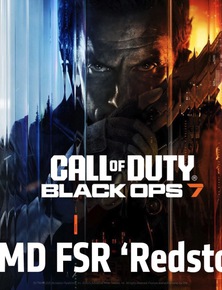
Trải nghiệm FSR Ray Regeneration trên RX 9070: "Vũ khí" mới của AMD hoạt động ra sao?
